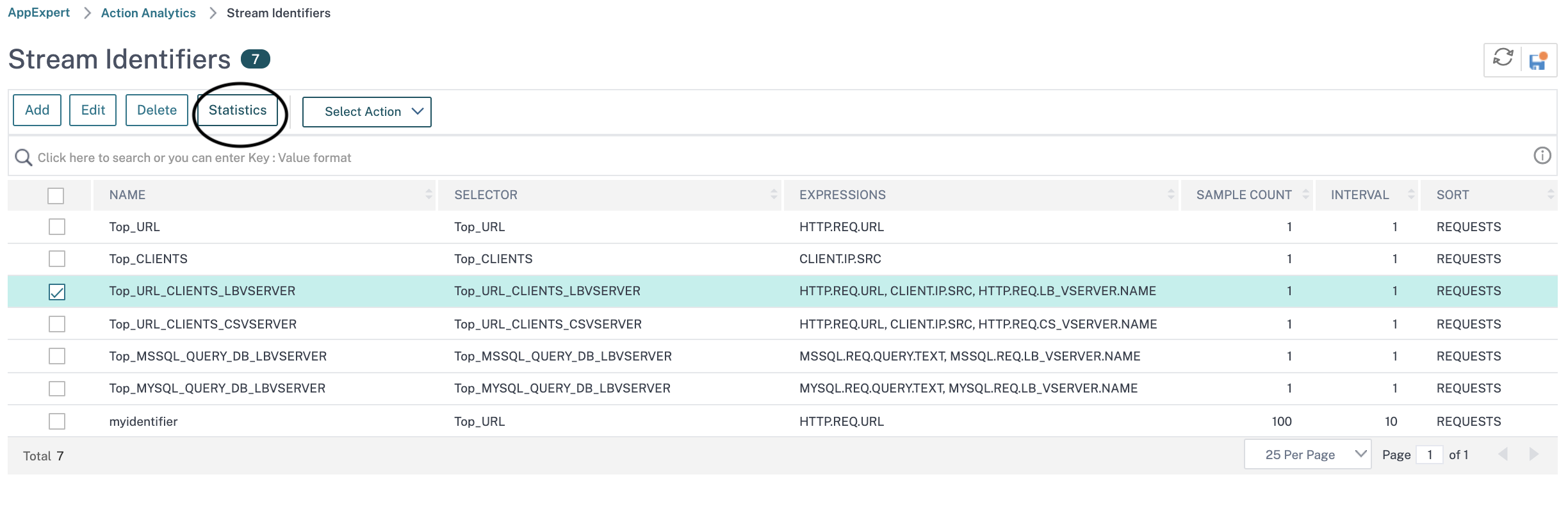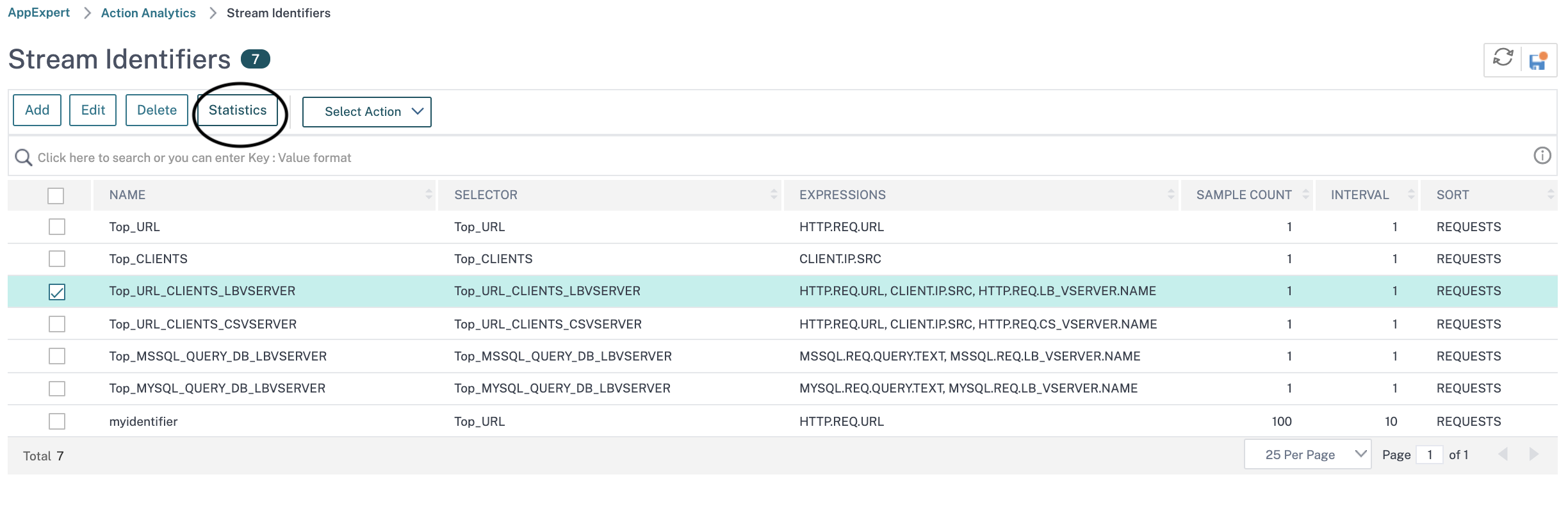Ver estadísticas
Puede ver las estadísticas recopiladas en formato tabular en la interfaz de línea de comandos y en formato gráfico en la utilidad de configuración.
En la siguiente tabla se describen las estadísticas recopiladas:
| Estadísticas |
Nombre de columna en la salida del comando |
Descripción |
| Cantidad de solicitudes |
Req |
Número de solicitudes para las que se crearon registros en el último |
| Ancho de banda consumido |
BandW |
El ancho de banda total consumido por las solicitudes recibidas en el último |
| Tiempo de respuesta |
RSPTime |
Tiempo medio de respuesta para todas las solicitudes recibidas en el último |
| Conexiones simultáneas |
Con |
Número total de conexiones simultáneas que están abiertas actualmente. |
Para ver los datos estadísticos recopilados para un identificador de flujo mediante la línea de comandos
En el símbolo del sistema, escriba:
stat stream identifier [ ...] [-detail] [-fullValues] [-ntimes ] [-logFile ] [-sortBy []
Ejemplos
El ejemplo 1 ordena la salida de la columna BandW, en orden descendente. El ejemplo 2 ordena la salida en el ejemplo 1, en la columnaReqy en orden ascendente.
Ejemplo 1
> stat stream identifier myidentifier -sortBy BandW Descending -fullValues Stream Session statistics Req BandW User1 508 125924 User2 5020 12692 User3 2025 4316 RspTime Conn User1 5694 0 User2 109 0 User3 3 0 Done
Ejemplo 2
> stat stream identifier myidentifier -sortBy Req Ascending –fullValues Stream Session statistics Req BandW User1 508 125924 User3 2025 4316 User2 5020 12692 RspTime Conn User1 5694 0 User3 3 0 User2 109 0 Done
Para ver los datos estadísticos recopilados para un identificador de flujo mediante la interfaz gráfica de usuario
- Vaya aAppExpert>Análisis de acciones>Identificadores de secuencias.
- Seleccione el identificador de flujo cuyas sesiones quiere ver y, a continuación, haga clic en Estadísticas Para obtener información sobre cómo agrupar la salida en función de los valores recopilados para varias expresiones de selector.
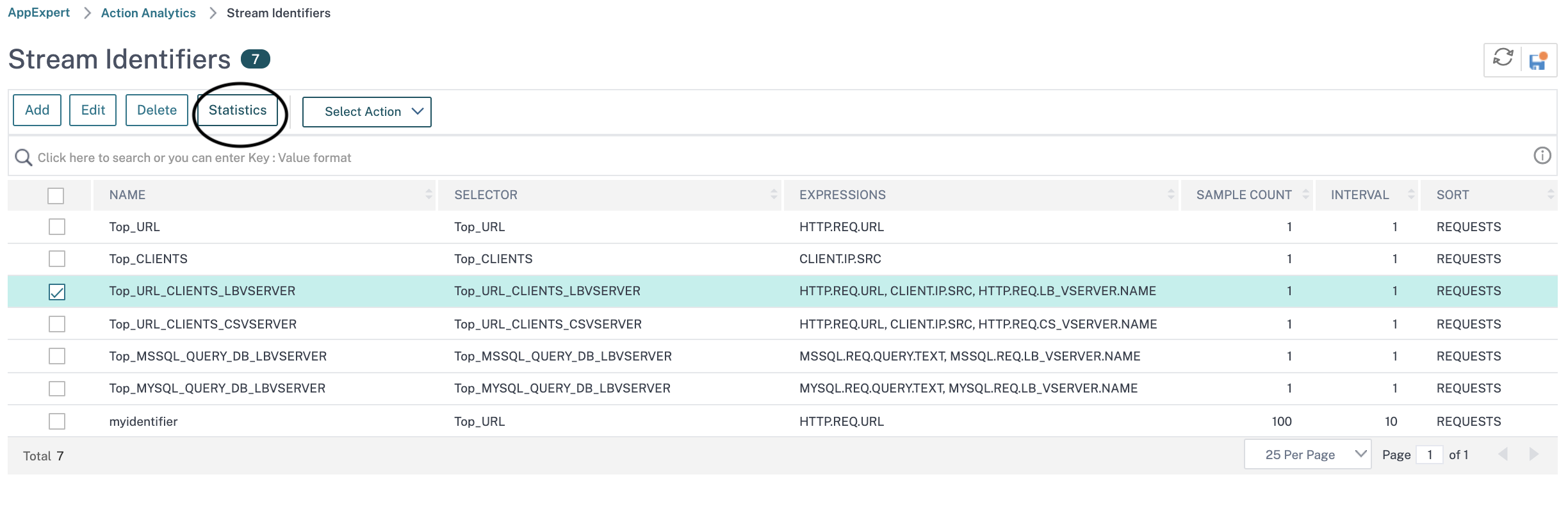
oficial de La版本埃斯特contenido esta en炉火s. Para mayor comodidad, parte del contenido de la documentación de Cloud Software Group solo tiene traducción automática. Cloud Software Group no puede controlar el contenido con traducción automática, que puede contener errores, imprecisiones o un lenguaje inadecuado. No se ofrece ninguna garantía, ni implícita ni explícita, en cuanto a la exactitud, la fiabilidad, la idoneidad o la precisión de las traducciones realizadas del original en inglés a cualquier otro idioma, o que su producto o servicio de Cloud Software Group se ajusten a cualquier contenido con traducción automática, y cualquier garantía provista bajo el contrato de licencia del usuario final o las condiciones de servicio, o cualquier otro contrato con Cloud Software Group, de que el producto o el servicio se ajusten a la documentación no se aplicará en cuanto dicha documentación se ha traducido automáticamente. Cloud Software Group no se hace responsable de los daños o los problemas que puedan surgir del uso del contenido traducido automáticamente.
DIESER DIENST KANN ÜBERSETZUNGEN ENTHALTEN, DIE VON GOOGLE BEREITGESTELLT WERDEN. GOOGLE LEHNT JEDE AUSDRÜCKLICHE ODER STILLSCHWEIGENDE GEWÄHRLEISTUNG IN BEZUG AUF DIE ÜBERSETZUNGEN AB, EINSCHLIESSLICH JEGLICHER GEWÄHRLEISTUNG DER GENAUIGKEIT, ZUVERLÄSSIGKEIT UND JEGLICHER STILLSCHWEIGENDEN GEWÄHRLEISTUNG DER MARKTGÄNGIGKEIT, DER EIGNUNG FÜR EINEN BESTIMMTEN ZWECK UND DER NICHTVERLETZUNG VON RECHTEN DRITTER.
CE SERVICE PEUT CONTENIR DES TRADUCTIONS FOURNIES PAR GOOGLE. GOOGLE EXCLUT TOUTE GARANTIE RELATIVE AUX TRADUCTIONS, EXPRESSE OU IMPLICITE, Y COMPRIS TOUTE GARANTIE D'EXACTITUDE, DE FIABILITÉ ET TOUTE GARANTIE IMPLICITE DE QUALITÉ MARCHANDE, D'ADÉQUATION À UN USAGE PARTICULIER ET D'ABSENCE DE CONTREFAÇON.
ESTE SERVICIO PUEDE CONTENER TRADUCCIONES CON TECNOLOGÍA DE GOOGLE. GOOGLE RENUNCIA A TODAS LAS GARANTÍAS RELACIONADAS CON LAS TRADUCCIONES, TANTO IMPLÍCITAS COMO EXPLÍCITAS, INCLUIDAS LAS GARANTÍAS DE EXACTITUD, FIABILIDAD Y OTRAS GARANTÍAS IMPLÍCITAS DE COMERCIABILIDAD, IDONEIDAD PARA UN FIN EN PARTICULAR Y AUSENCIA DE INFRACCIÓN DE DERECHOS.
本服务可能包含由 Google 提供技术支持的翻译。Google 对这些翻译内容不做任何明示或暗示的保证,包括对准确性、可靠性的任何保证以及对适销性、特定用途的适用性和非侵权性的任何暗示保证。
このサービスには、Google が提供する翻訳が含まれている可能性があります。Google は翻訳について、明示的か黙示的かを問わず、精度と信頼性に関するあらゆる保証、および商品性、特定目的への適合性、第三者の権利を侵害しないことに関するあらゆる黙示的保証を含め、一切保証しません。
ESTE SERVIÇO PODE CONTER TRADUÇÕES FORNECIDAS PELO GOOGLE. O GOOGLE SE EXIME DE TODAS AS GARANTIAS RELACIONADAS COM AS TRADUÇÕES, EXPRESSAS OU IMPLÍCITAS, INCLUINDO QUALQUER GARANTIA DE PRECISÃO, CONFIABILIDADE E QUALQUER GARANTIA IMPLÍCITA DE COMERCIALIZAÇÃO, ADEQUAÇÃO A UM PROPÓSITO ESPECÍFICO E NÃO INFRAÇÃO.